스마트폰 예약문자 보내는 방법
IT,PC,모바일,스마트폰 정보와 팁 그리고 제품리뷰와 생활정보
스마트폰 예약문자 보내는 방법
스마트폰에서 예약문자를 보내는 방법에 대해서 찾고 계셨나요? 이번 포스팅에서 아이폰과 안드로이드 스마트폰에서 예약 문자를 보낼수 있는 방법에 대해서 간단하게 알려 드리겠습니다.
아이폰과 안드로이드폰 모두 앱을 이용해서 예약문자를 보내야 하는데요. 안드로이드 스마트폰이 아이폰보다 조금더 보내기가 쉽습니다. 아이폰의 경우에는 앱을 사용하더라도 제한사항이나 유료로 전환을해야 하는 앱들이 많이 있네요. 일단 하나씩 알아 보도록 하겠습니다.
안드로이드 스마트폰에서 예약 문자 보내는 방법
본 포스팅에서는 갤럭시 노트9 을 기준으로 설명을 드리니 참고 부탁 드립니다. 삼성 스마트폰을 사용하시면 기본적으로 문자앱에서 예약문자 기능을 지원을 하고 있습니다. 다만, 보내는 방법을 못 찾으시는 분들이 있는데요. 아래 내용을 참고 하셔서 해보시기 바랍니다. ^^
[새 문자 메시지] 에서 텍스트 입력창 왼쪽에 + 를 누릅니다.
여러가지 메뉴중에서 "메시지 예약" 을 누릅니다.
원하는 날짜와 시간을 선택을 합니다.
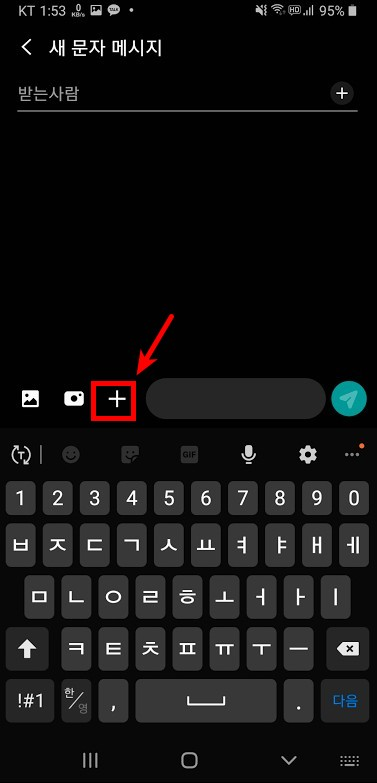
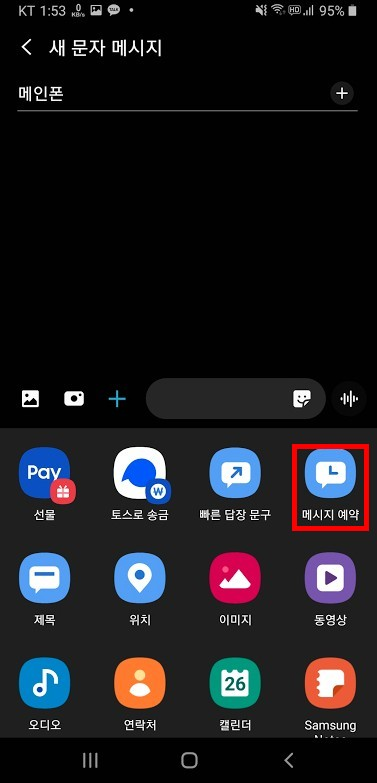
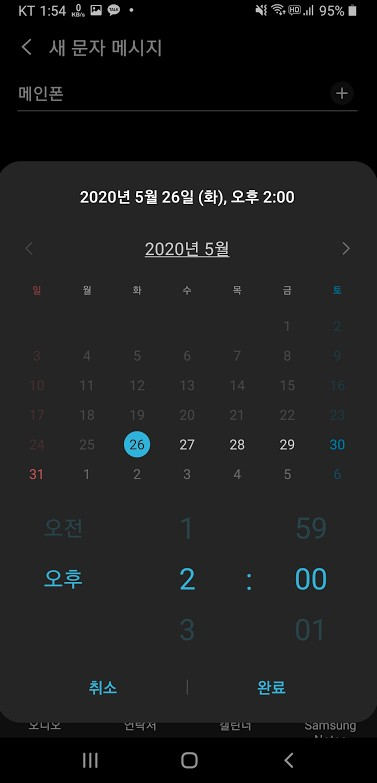
보시는 것처럼 문자 입력창 옆에 있는 + 버튼을 눌러주면 여기에 여러가지 추가 가능한 것들이 보이는데요. 이중에서 "메시지 예약" 이라고 되어 있는 부분을 눌러주시면 날짜와 시간을 선택 할수가 있습니다. 선택한 날짜와 시간에 문자를 발송하게 됩니다. 아마도 삼성뿐만 아니라 다른 통신사 기본 문자앱에서도 동일한 기능을 찾아 볼수가 있을거에요.
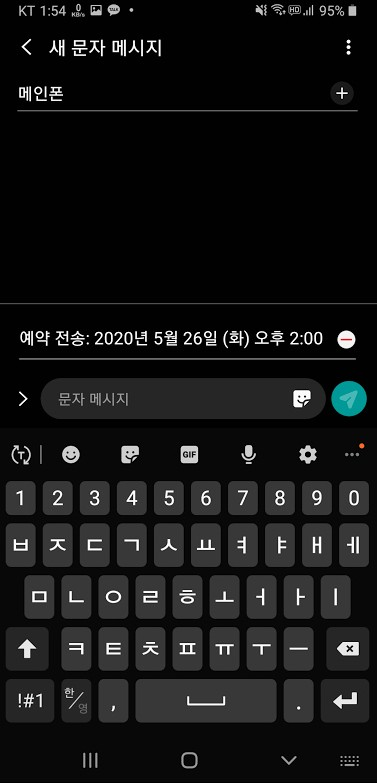
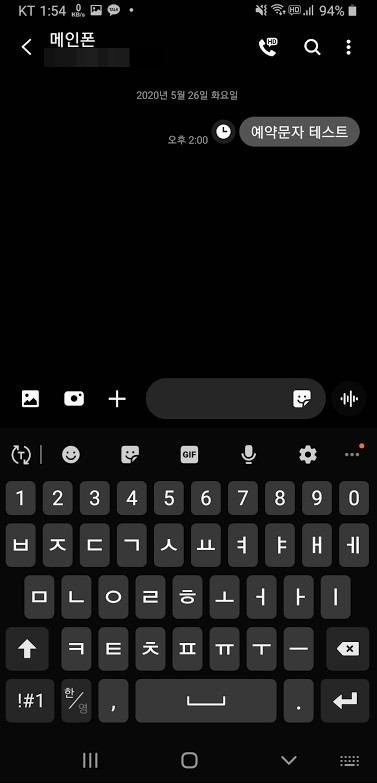
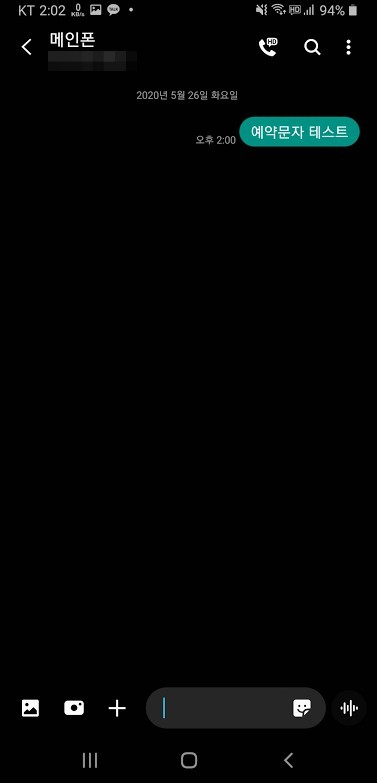
시간을 설정한후에 전송을 눌러 주시면 문자 옆에 시계 표시가 표시가 되고 설정된 시간이 지나면 전송된 문자로 표시가 됩니다. 제가 테스트했을때에는 정확히 지정된 시간에 문자가 전송이 되었습니다. ^^
물론 이외에도 플레이스토어 에서 예약문자 기능이 포함되어 있는 문자앱을 설치해서 사용을 할수도 있습니다. 최근에는 기본 메시지앱도 쓸만해서 그냥 쓰는 경우가 더 많은거 같네요.
아이폰에서 예약문자 보내는 방법
아이폰에서도 예약 문자를 보낼수 있습니다. 아이폰의 경우에는 앱을 이용하는 방법과 단축어를 이용하는 방법 두가지가 있습니다. 앱의 경우에는 제대로 동작을 안 하거나 유료인 경우도 있으니 참고 하시기 바랍니다.
구글링으로 검색을 하면 제일 많이 소개되는 앱이 "Scheduled" 라는 앱입니다. 이 앱은 문자 뿐만 아니라 다른 SNS 도 예약해서 전달을 할수가 있습니다. 무료로 이용도 가능하지만 전체 기능을 사용하기 위해서는 구입을 해야 하는 단점이 있네요.
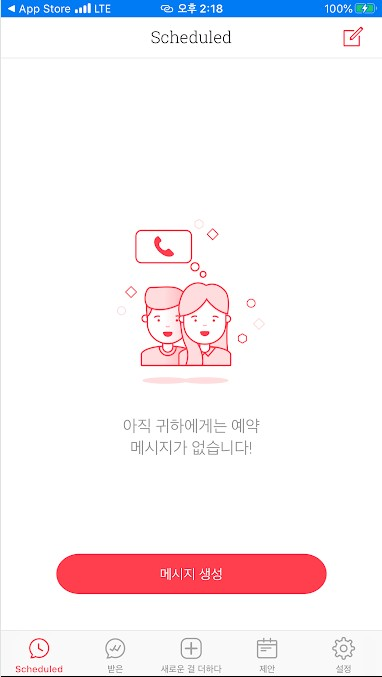

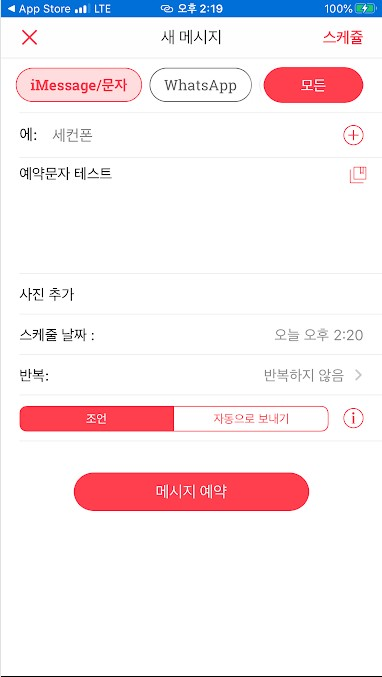
아쉽게도 제가 해봤을때에는 전화번호가 정상적으로 입력이 안되는 문제가 있네요. 그래서실제로 발송을 해보지는 안았습니다. 하지만 제 아이폰만의 문제일수도 있고, 된다고 하시는 분들도 있으니 필요하시다면 사용해 보시면 될거 같아요. 앱스토어에서 찾아보시면 예약 문자 기능을 가진 앱들이 더러 보이기는 하지만 현재 제일 많이 소개되는 앱은 이 앱뿐이네요.
다음으로 아이폰에서 할수 있는 방법중에 하나가 단축어를 이용하는 방법입니다. 단축어의 경우에는 단축어 자체를 지연하는 방법이기 때문에 여러개의 문자를 보내기은 어렵습니다. 물론 단축어를 복사해서 사용하면 이용할수도 있기는 합니다.
2018/11/15 - [Apple/How-to] - 아이폰 예약문자 단축어로 보내는 방법
아이폰 예약문자 단축어로 보내는 방법
삼성이나 LG 스마트폰을 사용하면서 제조사에서 만들어 놓은 문자 메세지 앱을 이용하면 안드로이드폰 같은 경우에는 예약문자 발송이 쉽습니다. 아이폰의 경우에는 예약문자발송 해주는 앱도
hkebi.tistory.com
이전에 포스팅했던게 있으니 참고하시면 좋을거 같습니다. ^^
이상으로 스마트폰에서 예약문자 보내는 방법에 대해서 알아 보았습니다. 아마도 다들 알고 계시는 내용일수도 있구요. 혹시 방법을 찾고 계셨다면 참고하시면 좋을거 같네요. 그럼 도움이 되셨길 바라면서 이만 포스팅 마치도록 하겠습니다.
하단에 있는 공감 & 구독 & 댓글 눌러 주시면 정말 감사하겠습니다. ^^

